Höfundur:
John Pratt
Sköpunardag:
10 Febrúar 2021
Uppfærsludagsetning:
1 Júlí 2024
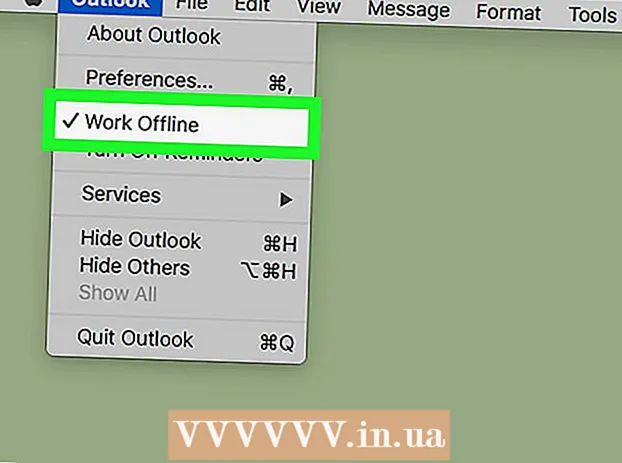
Efni.
Þessi wikiHow kennir þér hvernig á að slökkva á „Vinna án nettengingar“ í Microsoft Outlook.
Að stíga
Aðferð 1 af 2: Í Windows
 Opnaðu Outlook. Smelltu eða tvísmelltu á Outlook táknið, sem lítur út eins og hvítt „O“ á dökkbláum reit.
Opnaðu Outlook. Smelltu eða tvísmelltu á Outlook táknið, sem lítur út eins og hvítt „O“ á dökkbláum reit.  Gakktu úr skugga um að Outlook sé ekki nettengt. Það eru nokkrar vísbendingar til að komast að því hvort Outlook er sem stendur í „Vinna án nettengingar“:
Gakktu úr skugga um að Outlook sé ekki nettengt. Það eru nokkrar vísbendingar til að komast að því hvort Outlook er sem stendur í „Vinna án nettengingar“: - A "Þú ert að vinna án nettengingar" kassi birtist neðst í hægra horni Outlook gluggans.
- Hvítt „X“ birtist í rauðum hring á Outlook tákninu í verkstikunni (aðeins Windows).
 Smelltu á flipann Senda / taka á móti. Þetta er blái slaufan efst í Outlook glugganum. Valmynd birtist efst í glugganum.
Smelltu á flipann Senda / taka á móti. Þetta er blái slaufan efst í Outlook glugganum. Valmynd birtist efst í glugganum.  Gakktu úr skugga um hnappinn Vinna án nettengingar er virkur. Þú getur fundið þennan möguleika lengst til hægri í valmyndinni Senda / taka á móti. Þegar hnappurinn er virkur er bakgrunnurinn eða hnappurinn dökkgrár.
Gakktu úr skugga um hnappinn Vinna án nettengingar er virkur. Þú getur fundið þennan möguleika lengst til hægri í valmyndinni Senda / taka á móti. Þegar hnappurinn er virkur er bakgrunnurinn eða hnappurinn dökkgrár. - Ef bakgrunnurinn er ekki dökkgrár, þá er "Vinna án nettengingar" ekki virk.
 Ýttu á takkann Vinna án nettengingar. Þú getur fundið þetta í hægra horninu á matseðlinum.
Ýttu á takkann Vinna án nettengingar. Þú getur fundið þetta í hægra horninu á matseðlinum. - Ef hnappurinn er ekki virkur, smelltu tvisvar á hann - einu sinni til að virkja „Vinna án nettengingar“ og einu sinni til að slökkva á honum - áður en haldið er áfram.
 Bíddu eftir að skilaboðin „Þú ert að vinna án nettengingar“ hverfa. Þegar þessi tilkynning hverfur neðst í hægra horninu á glugganum ætti Outlook að vera á netinu.
Bíddu eftir að skilaboðin „Þú ert að vinna án nettengingar“ hverfa. Þegar þessi tilkynning hverfur neðst í hægra horninu á glugganum ætti Outlook að vera á netinu. - Þú gætir þurft að kveikja og slökkva á „Vinna án nettengingar“ nokkrum sinnum áður en slökkt er á „Vinna án nettengingar“.
Aðferð 2 af 2: Á Mac
 Opnaðu Outlook. Smelltu eða tvísmelltu á Outlook táknið, sem líkist hvítu „O“ á dökkbláum bakgrunni.
Opnaðu Outlook. Smelltu eða tvísmelltu á Outlook táknið, sem líkist hvítu „O“ á dökkbláum bakgrunni.  Smelltu á Horfur. Þessi valkostur er að finna í valmyndastikunni efst á skjánum. Þetta opnar fellivalmynd.
Smelltu á Horfur. Þessi valkostur er að finna í valmyndastikunni efst á skjánum. Þetta opnar fellivalmynd.  Smelltu á Vinna án nettengingar. Þetta er þriðji valkosturinn í fellivalmyndinni. Þegar Outlook er í ótengdri stillingu sérðu gátmerki við hliðina á „Vinna án nettengingar“ í aðalglugganum í fellivalmynd Outlook. Til að slökkva á ótengdri ham skaltu ganga úr skugga um að það sé ekkert hak við hliðina á „Vinna án nettengingar“ í aðalglugganum í fellivalmynd Outlook.
Smelltu á Vinna án nettengingar. Þetta er þriðji valkosturinn í fellivalmyndinni. Þegar Outlook er í ótengdri stillingu sérðu gátmerki við hliðina á „Vinna án nettengingar“ í aðalglugganum í fellivalmynd Outlook. Til að slökkva á ótengdri ham skaltu ganga úr skugga um að það sé ekkert hak við hliðina á „Vinna án nettengingar“ í aðalglugganum í fellivalmynd Outlook.
Ábendingar
- Gakktu úr skugga um að tölvan þín sé tengd virkri nettengingu þegar þú slekkur á „Vinna án nettengingar“.
Viðvaranir
- Ef tölvan þín er ekki nettengd geturðu ekki slökkt á „Vinna án nettengingar“.
- Þú getur ekki breytt ótengdum stillingum fyrir Microsoft Outlook farsímaforritið eða skjáborðsvefinn.



